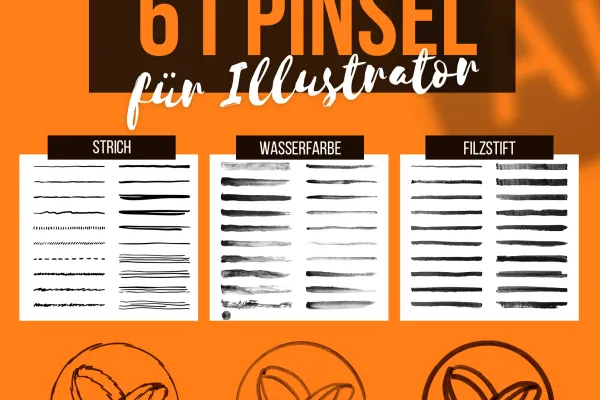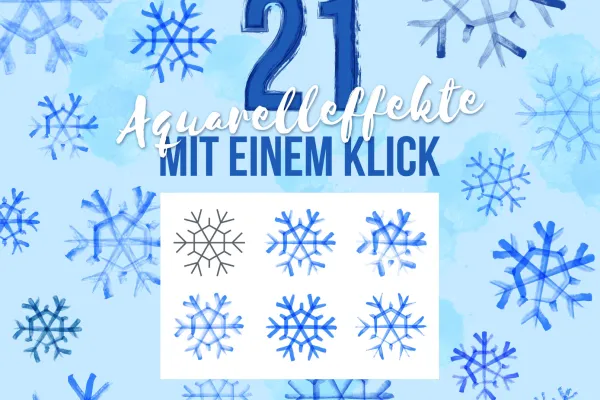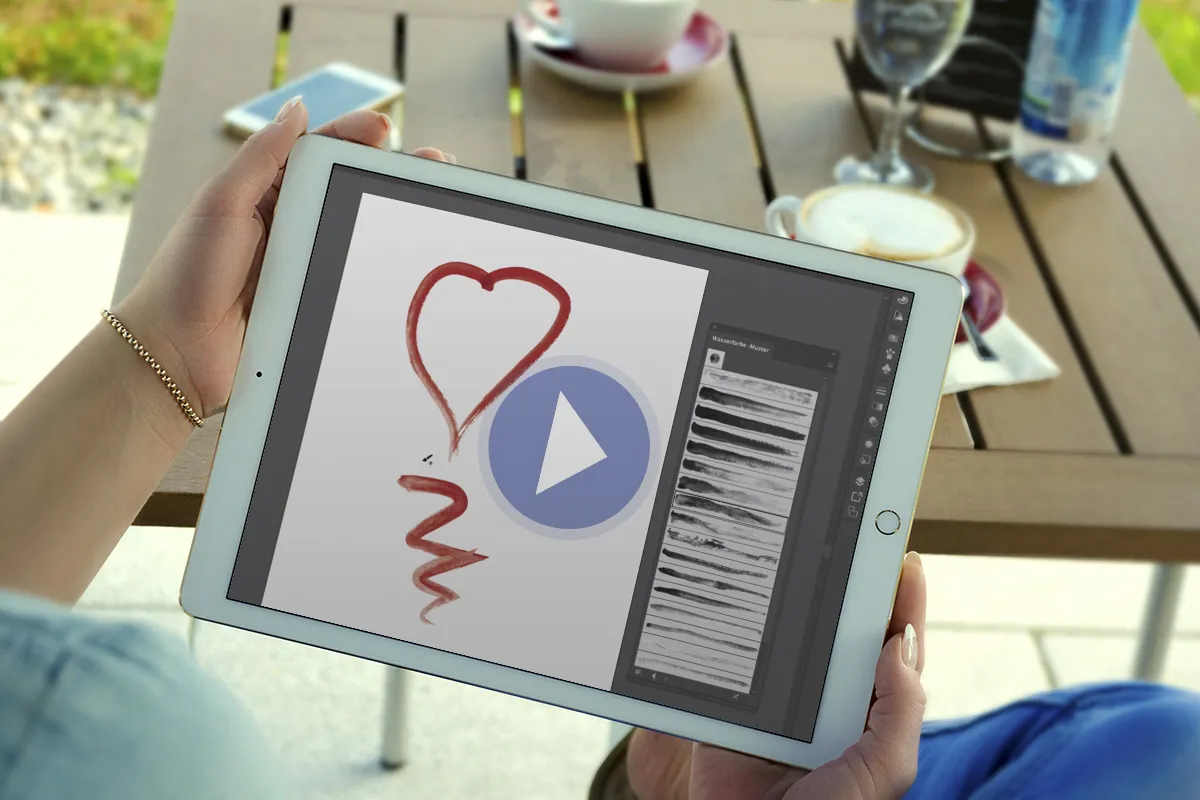Vektorpenslar för
Adobe Illustrator

Penslar för Illustrator - 61 penslar att ladda ner: Filtpenna, stryk och vattenfärg.
Med dessa 61 penslar kan du skapa realistiska streck-, filtspets- och vattenfärgeffekter i Adobe Illustrator av bästa vektor kvalitet. Dra dina linjer, skapa illustrationer eller applicera strukturerna på konturerna av dina objekt - ser ut som målade!
- 61 vektorbaserade penslar för Adobe Illustrator för omedelbar nedladdning
- Lämna realistiska spår med penselverktyget i Illustrator.
- Använd även penslarna för att applicera dem på konturerna av vektorgrafiker.
- Filtpenna-, akvarell- och streckeffekter i olika utföranden.
- Ladda in penslarna i Illustrator och börja direkt.
Oavsett om det är applicerat tjockt med en tydlig kant eller mjukt och flytande - placera dina färger med önskad struktur, som en penseldragning eller som en kontur i dina vektorgrafiker.